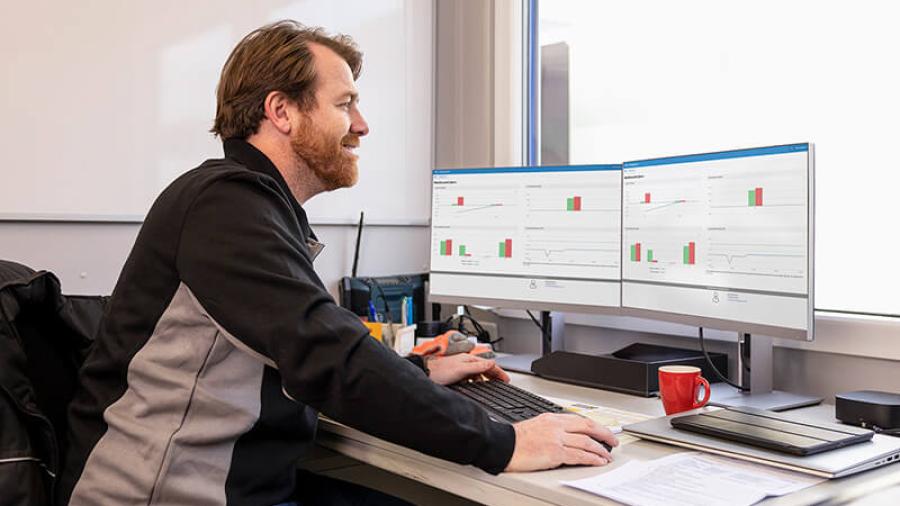Bouw
Hoe je het beste uit het nieuwe navigatiemenu in Exact Online Bouw kunt halen

Het navigatiemenu in Exact Online Bouw is vernieuwd en verbeterd. Deze is binnenkort beschikbaar. Je kunt nu nog makkelijker en sneller je weg vinden in de bouwsoftware. In dit blog geven we je een aantal tips om het nieuwe menu optimaal te gebruiken. Je leert hoe je het menu kunt aanpassen aan je eigen wensen, hoe je de volgorde van de tabmenu’s kunt veranderen, hoe je meer overzicht kunt krijgen en hoe je sneller een project of contact kunt opzoeken. Lees snel verder en ontdek de nieuwe mogelijkheden!
Alles in één oogopslag
Alle beschikbare functies in Exact Online Bouw zijn nu toegankelijk vanuit één groot menupaneel. Alle functies zijn handig gegroepeerd per categorie.
Figuur 1: Alles in één oogopslag (klik om te vergroten)
Pas het menu naar je eigen voorkeur aan
Vanuit dit grote menupaneel heb je ook de mogelijkheid om links in je menu naar eigen wens aan of uit te zetten. Je kunt zelf de menutabs uitbreiden, zodat je snel toegang hebt tot je favoriete links. Handig bijvoorbeeld als je snel de medewerkersplanning wilt bekijken (zie figuur 2 hieronder). Links die je niet nodig hebt, kun je gemakkelijk verbergen. Je kunt dit doen door op het oog icoontje te klikken in het navigatiemenu.

Figuur 2: Je menu naar eigen wens samenstellen (klik om te vergroten)
Pas zelf de volgorde aan
Je bepaalt zelf wat je prettig vindt werken. Je kunt nu de volgorde van de tabmenu’s aanpassen naar je eigen voorkeur. Dit doe je door deze drie stappen te volgen:
- Ga naar het tabmenu dat je wilt verplaatsen. Zorg ervoor dat het tabmenu niet opengeklapt is.
- Houd de muisknop ingedrukt en sleep het tabmenu naar de plek waar je het wilt hebben.
- Laat de muisknop los om het tabmenu vast te zetten.
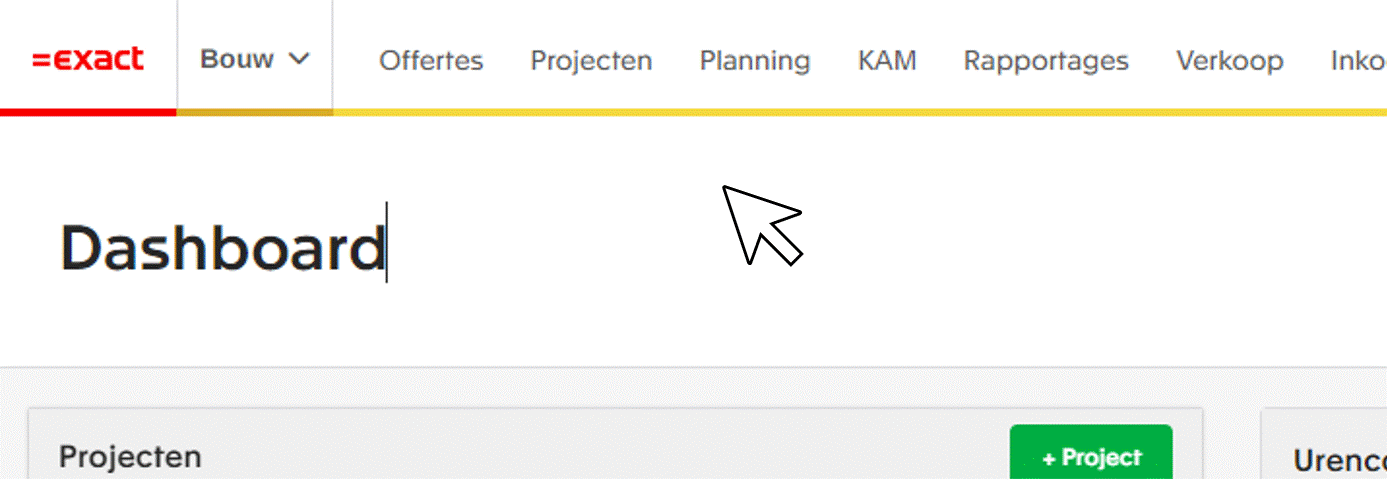
Figuur 3: Bepaal zelf de volgorde van je menu (klik om te vergroten)
Meer overzichtelijk
Je kunt nu gerichter en sneller navigeren naar de instellingen en het onderhouden van je stamgegevens. (figuur 4). Ook zijn de chat en support nu handig naar de rechterkant van het navigatiemenu verplaatst en is het bladwijzer systeem meer overzichtelijk.
Figuur 4: Gerichter navigeren naar de menupaden om instellingen en stamgegevens aan te passen (klik om te vergroten)
Sneller vinden wat je zoekt
In het navigatiemenu is ook een snelzoekscherm opgenomen. Zo kun je snel zoeken naar projecten, inkoopfacturen, facturen, contacten, medewerkers en objecten.
Figuur 5: Sneller vinden wat je zoekt met het zoekscherm
Bespaar tijd met bladwijzers
In de nieuwe navigatie kun je slim gebruik maken van bladwijzers. Voor jezelf of voor iedereen in een bepaalde afdeling. Je hoeft dan niet elke keer alle filters opnieuw in te stellen. Handig bijvoorbeeld wanneer je snel een projectoverzicht met specifieke filters op je scherm wilt krijgen.
Figuur 6: Bespaar tijd door het werken met bladwijzers. (klik om te vergroten)
Binnenkort beschikbaar
Het nieuwe navigatiemenu is binnenkort beschikbaar en zal in stappen worden geactiveerd. Wil je eerder het navigatiemenu proberen, neem dan contact met ons op.
Exact Online Bouw
De bouwsoftware van Exact Online is de meest complete software voor bouwondernemers. Alle bouwprocessen zijn in één oplossing ondergebracht. Wil je meer weten over deze oplossing? Neem dan contact met ons op.